 Ошибки iertutil.dll могут проявляться в различных вариантах:
Ошибки iertutil.dll могут проявляться в различных вариантах:
- «Iertutil.dll не был найден»
- «Приложение не было запущено поскольку iertutil.dll не найден»
- «Порядковый номер # не был найден в библиотеке DLL iertutil.dll»
Как несложно догадаться, дело в указанном файле. Ошибки iertutil.dll могут появляться во время запуска или установки тех или иных программ, во время установки Windows 7 (редко), а также во время запуска или выхода из Windows 7 (возможно, проблема актуальна и для Windows 8 — информации пока не встречалось).
В зависимости от того, в какой момент ошибка iertutil.dll проявляет себя, решение проблемы может отличаться.
Причины ошибки Iertutil.dll
Различного рода ошибки билиотеки DLL Iertutil.dll могут быть разными причинами, а именно — удалением или повреждением файла библиотеки, проблемами с реестром Windows, работой вредоносных программ, а также аппаратными проблемами (сбои оперативной памяти, сбойные сектора на жестком диске).
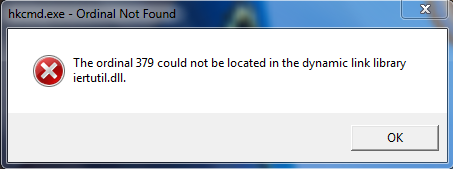
Скачать Iertutil.dll — нежелательное решение
Большинство начинающих пользователей, увидев сообщение о том, что файл iertutil.dll не найден, начинают набирать в поиске Яндекс или Google «скачать iertutil.dll». Более того, после того, как скачали этот файл с малопонятного источника (а другие их и не распространяют) еще и регистрируют его в системе командой regsvr32 iertutil.dll, не обращая внимания на предупреждения контроля учетных записей и даже антивируса. Да, вы можете скачать iertutil.dll, только Вы не можете быть уверены в том, что именно содержит загруженный Вами файл. И, кроме этого, скорее всего это не исправит ошибку. Если Вам очень нужен этот файл — найдите его на установочном диске Windows 7.
Как исправить ошибку Iertutil.dll
В случае, если из-за ошибки Вы не можете запустить Windows, то произведите запустите безопасный режим Windows 7. Если же ошибка не мешает нормальной загрузке операционной системы, то делать это не обязательно.
Теперь рассмотрим способы, позволяющие исправить ошибки Iertutil.dll (выполняются по одному за раз, т.е. если первый не помог — пробуем следующий):
- Выполните поиск файла Iertutil.dll в системе с помощью поиска Windows. Возможно, он был случайно куда-то перемещен или удален в корзину. Есть вероятность, что дело именно в этом — приходилось обнаруживать нужную библиотеку не там, где она должна быть, после того, как потратил полчаса на исправление ошибки другими способами. Можно попробовать найти удаленный файл с помощью программы для восстановления удаленных файлов. (См. Программы для восстановления данных)
- Проверьте компьютер на наличие вирусов и других вредоносных программ. Для этого можете воспользоваться как бесплатными антивирусами, так и бесплатными версиями платных антивирусов с ограничением времени работы (при условии, что у Вас не установлен лицензионный антивирус). Очень часто ошибки iertutil.dll бывают вызваны наличием вирусов на компьютере, более того, этот файл может быть замещен вирусом, в результате чего программы не запускаются и выдают ошибку о некорректной библиотеке DLL.
- Используйте восстановление Windows для того, чтобы восстановить систему к состоянию, предшествующему возникновению ошибки. Возможно, в последнее время Вы обновляли драйвера или установили какую-то программу, которая вызвала появление ошибки.
- Переустановите программу, которая требует библиотеку ierutil.dll. Лучше всего, если Вы попробуете найти установить дистрибутив программы с другого источника.
- Обновите драйвера оборудования компьютера. Ошибка может быть связана с проблемами драйверов видеокарты. Установите их с официального сайта.
- Запустите сканирование системы: в командной строке, запущенной от имени администратора, введите команду sfc /scannow и нажмите Enter. Дождитесь окончания проверки. Возможно, ошибка будет исправлена.
- Установите все доступные обновления Windows. Новые сервис-паки и патчи, распространяемые Microsoft могут исправить ошибки библиотек DLL, в том числе и iertutil.dll.
- Проверьте оперативную память и жесткий диск на ошибки. Возможно, причиной появления сообщения об отсутствии файла iertutil.dll, вызвано аппаратными проблемами.
- Попробуйте очистить реестр бесплатной программой для этого, например — CCleaner. Появление ошибки может быть вызвано проблемами в реестре.
- Выполните чистую установку Windows.
Стоит отметить, что не нужно переустанавливать Windows, если проблема проявляется лишь в одной программе — возможно, дело в самом программном обеспечении или в конкретном его дистрибутиве. И, если Вы можете пережить без него, то лучше так и сделать.